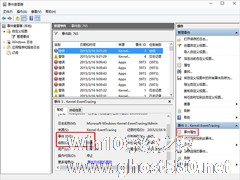-
Win10恶意软件删除工具的使用教程
- 时间:2024-11-15 12:10:08
大家好,今天Win10系统之家小编给大家分享「Win10恶意软件删除工具的使用教程」的知识,如果能碰巧解决你现在面临的问题,记得收藏本站或分享给你的好友们哟~,现在开始吧!
清理恶意软件是保护系统安全的一项重要工作,Win10系统也集成了自家的恶意软件清理工具,那就是Windows恶意软件删除工具。下面我们来看看它的使用方法。
操作步骤
第一步、按下Win+R组合键,在运行命令中输入“mrt”后回车。
第二步、在Microsoft Windows恶意软件删除工具窗口界面,果断点击“下一步”。
第三步、在扫描类型界面,有三种选项可供选择,我们点击选择“自定义扫描(自定义扫描文件夹,速度较快,建议第一次扫描整个C盘)”,然后点击“选择文件夹”。

第四步、在浏览文件夹界面,点击选择C盘后,点击底部确定。

以上就是关于「Win10恶意软件删除工具的使用教程」的全部内容,本文讲解到这里啦,希望对大家有所帮助。如果你还想了解更多这方面的信息,记得收藏关注本站~
『文★章②来自Win10系统之家wWw.gHOSt580.net,转载请联系!』
相关文章
-
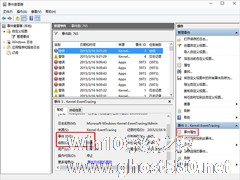
每当系统出现问题,自带的事件查看器都会进行相应的记录。通过事件查看器,我们可以找出问题产生的原因,以及解决方法。下面小编介绍Win10下事件查看器的使用教程。
操作步骤
第一步、按下Win+X组合键,菜单中点击选择“事件查看器”。
第二步、在事件查看器窗口,我们会看到有四个项目,他们分别是:自定义视图(一个总的列表)、Windows日志(分为应用程... -

Win10如何删除“收藏夹”“常用文件夹”和“最近使用的文件”?
Win10如何删除“收藏夹”“常用文件夹”和“最近使用的文件”?一些用户为了保护隐私,想要将Windows10文件资源管理器的主页清空,那么对于“收藏夹”、“常用文件夹”以及“最近使用的文件”要如何彻底删除呢?这里我们要用到注册表大法,具体的操作步骤请看下文介绍。
步骤如下:
注:建议修改之前先备份一个注册表,导出要修改的分支。
1、按下Win+R... -

Win10最近使用的项目怎么关闭?Win10最近使用的文件怎么删除记录?
Win10最近使用的项目怎么关闭?有些朋友点击开始菜单发现有个地方会显示最近使用的文件,相信大家都是不愿意暴露自己隐私的,所以会希望把显示最近打开的项目给关闭,下面系统之家小编来给大家讲讲具体的操作方法,希望... -

在使用Win10家庭版的时候,我们会经常用到截图功能,通常会使用QQ来进行,其实系统中是有截图工具的。但是许多人不知道如何开启,所以需要借助第三方软件。下面小编就跟大家讲解一下Win10家庭版自带截图工具的使用方法。
详细如下:
1、在小娜中搜索“截图工具”。
2、点击打开“截图工具”。
3、点击“新建”选项